一、真实案例:格式化后的恢复数据博弈

案例1:设计师的48小时数据抢救战
背景:平面设计师小李在清理电脑时,误将存放3年设计源文件的D盘格式化,其中包含未备份的客户项目文件(PSD、AI格式)和个人作品集。
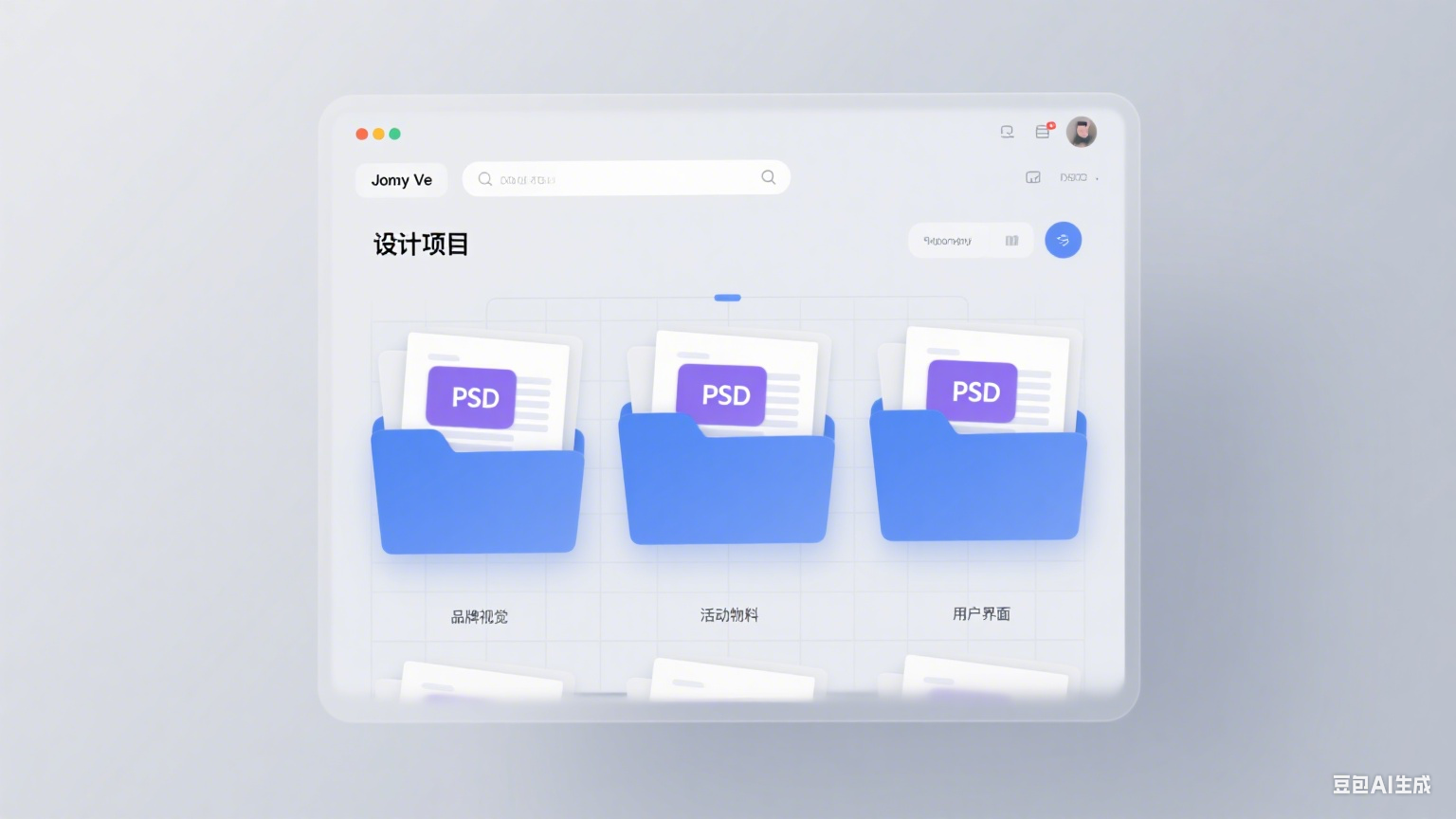
致命错误操作:
·格式化后立即重启电脑,并安装杀毒软件到D盘
·尝试系统还原失败后,又下载“免费数据恢复工具”扫描D盘
救援过程:
1.紧急止损:联系技术支持后,立即停止使用电脑,禁用网络以防止系统自动写入
2.专业扫描:使用转转大师数据恢复软件深度扫描D盘(耗时2小时),发现85%文件可恢复
3.精准恢复:优先勾选客户项目文件,通过预览功能确认PSD图层完整性,选择恢复至外接移动硬盘
结果:因杀毒软件和免费工具覆盖了5%的早期文件,导致部分个人作品永久丢失,但核心客户项目100%找回,避免约10万元合同违约损失。
案例2:大学生毕业论文的“过山车30分钟体验”
关键教训:某大三学生小王误格式化D盘后,未进行任何操作(未重启、未下载文件),立即下载转转大师并选择“误格式化恢复”模式。快速扫描20分钟后,500页毕业论文(Word格式)及参考文献(PDF)完整恢复,文件打开正常,无乱码或缺失内容。
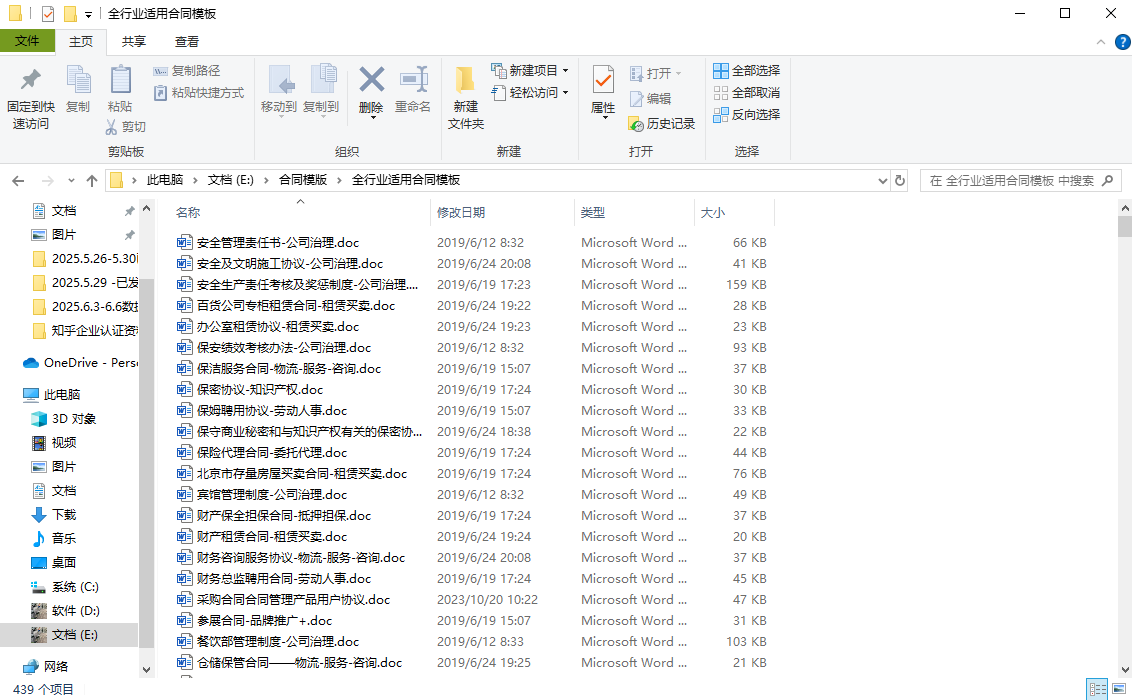
核心原因:未写入新数据,原始文件索引未被破坏,转转大师成功读取底层扇区数据。
二、3个最危险的“二次破坏”行为
1.写入新数据:安装软件、保存文件会直接覆盖原始数据(如案例1中杀毒软件覆盖了5%文件)
2.系统修复工具:点击“磁盘修复”或运行chkdsk命令,可能强行改写文件系统结构,导致碎片文件无法重组
chkdskc:/f
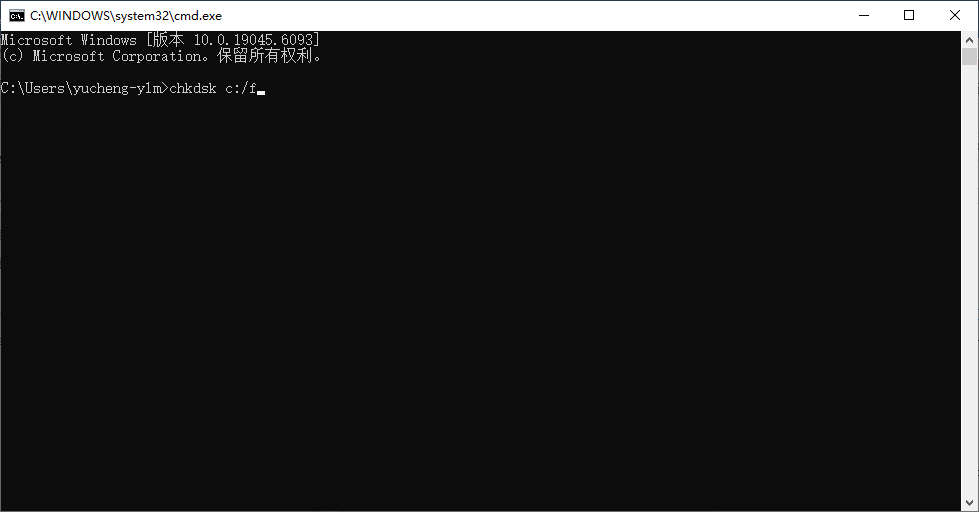
3.非专业软件:网上“破解版工具”可能携带病毒,或因算法缺陷遗漏深层数据
三、黄金3步自救法(附成功率对比)
1.立即止损(格式化后30分钟内)
·断网关机:拔掉网线/断开WiFi,长按电源键强制关机(避免系统自动更新写入数据)
·标记只读:重启后进入“磁盘管理”,右键D盘选择“属性→安全→编辑”,设置为“只读”,取消完全控制与修改。
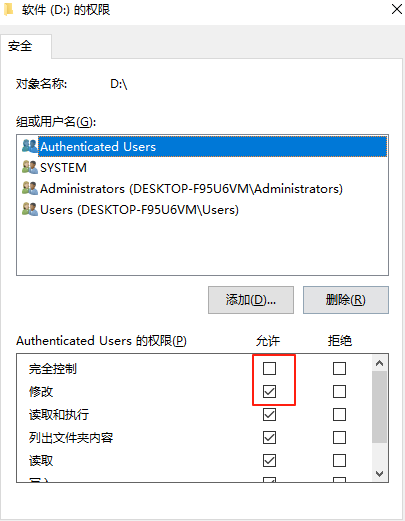
·禁用自动备份:Win+R输入services.msc,停止“Windows备份”服务
2.系统自带恢复方案(仅适用于已备份场景)
方法1:文件历史记录
操作步骤控制面板→文件历史记录→“还原个人文件”
适用场景:已开启系统备份功能
成功率:40%
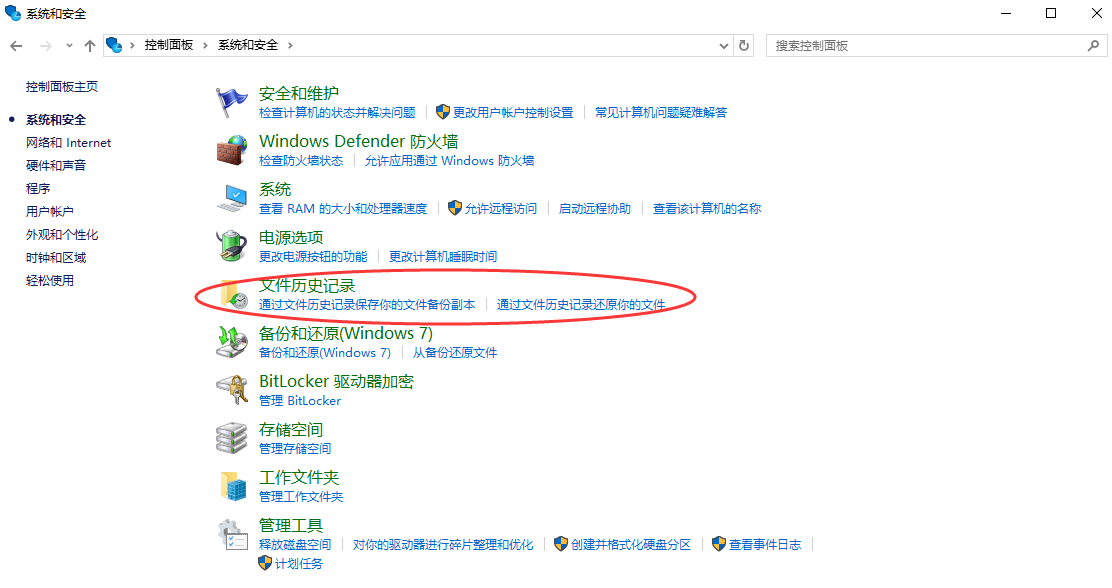
方法2:系统还原点
操作步骤:Win+R输入rstrui→选择最近还原点
适用场景:系统定期创建还原点
成功率:30%
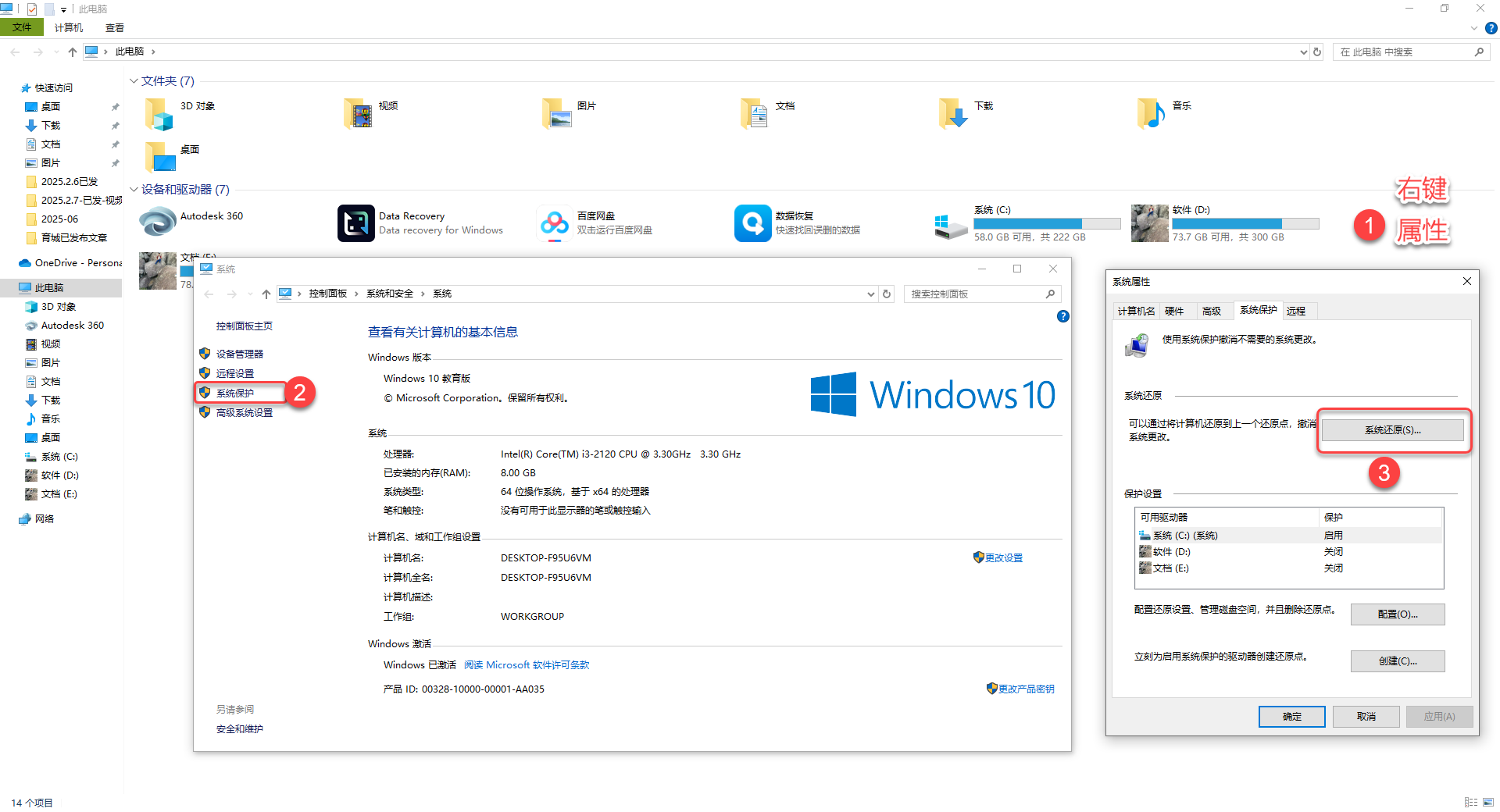
3.转转大师数据恢复(推荐,成功率85%-95%)
核心优势:
·AI智能扫描:自动识别文件类型,跳过物理坏道,扫描速度比同类工具快30%
·预览验证:支持PSD图层、视频片段、文档内容预览,避免恢复无效文件
·碎片重组:大文件(如视频、设计稿)自动修复断裂数据片段
3步操作流程:
1.安全安装:官网下载软件,安装到非D盘(如E盘),避免占用待恢复空间
2.精准扫描:选择“误格式化恢复”模式→勾选D盘→点击“深度扫描”(1TB硬盘约40分钟)
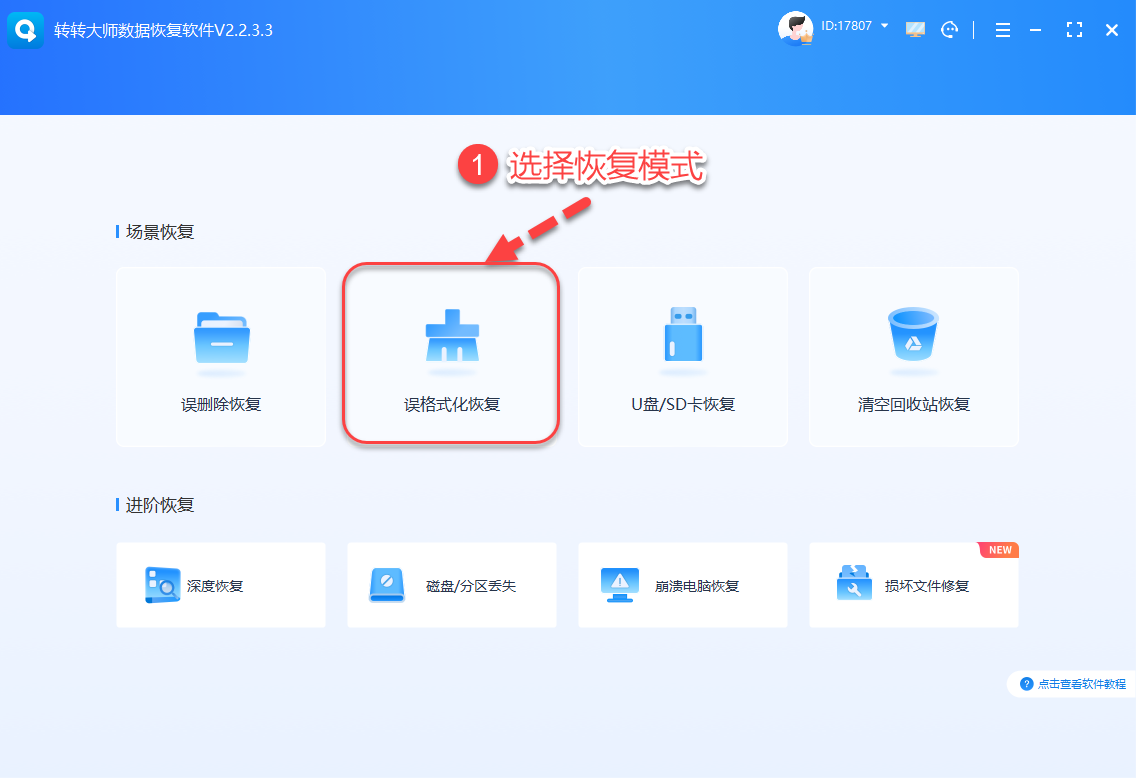
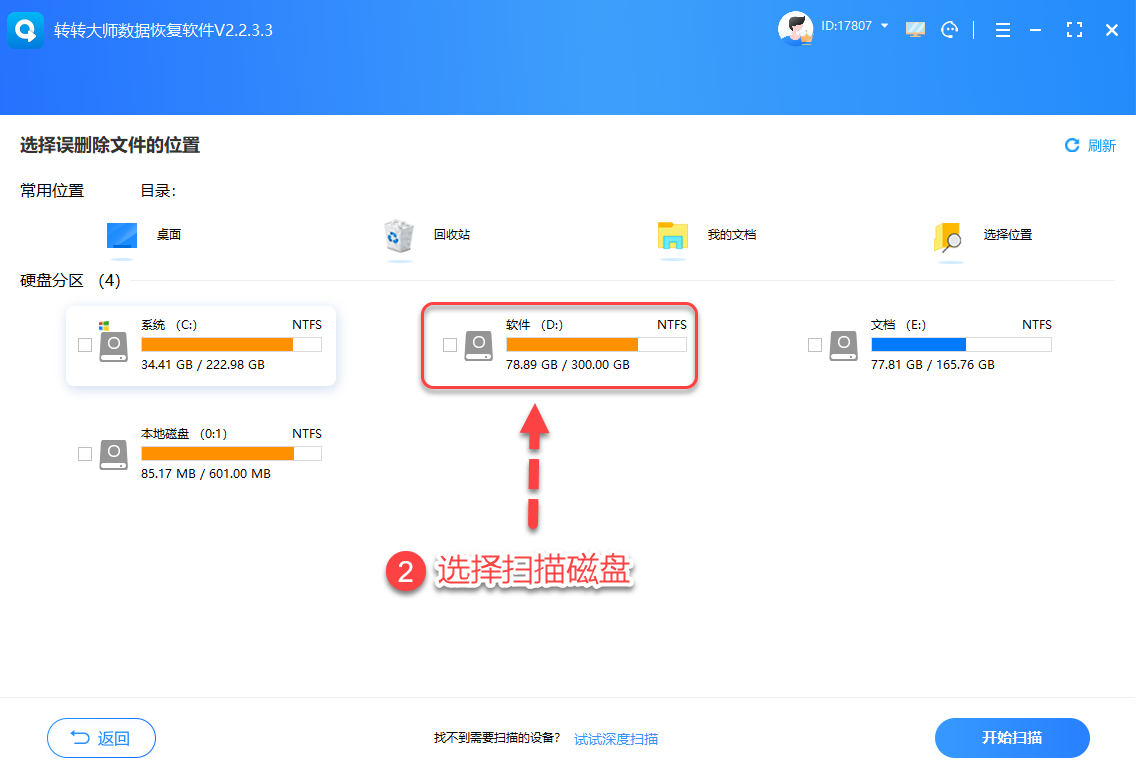
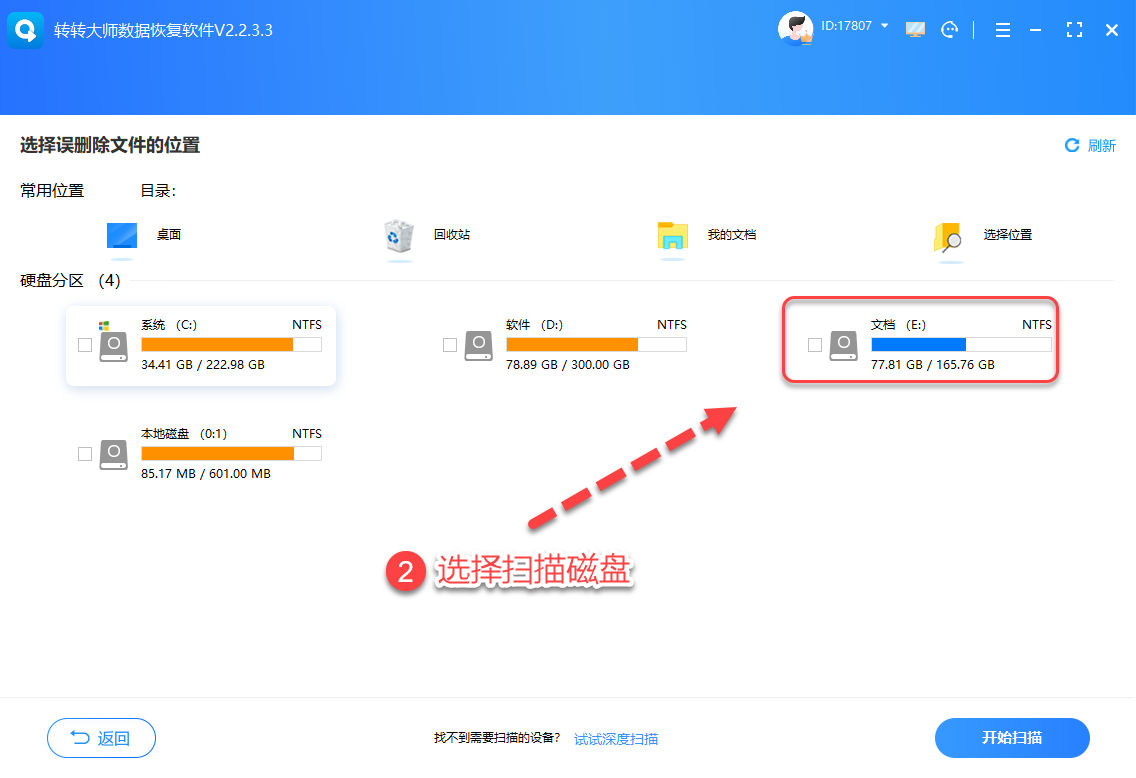
3.选择性恢复:左侧按“文件类型”筛选(如“图片”“文档”)→预览确认→恢复至外接硬盘
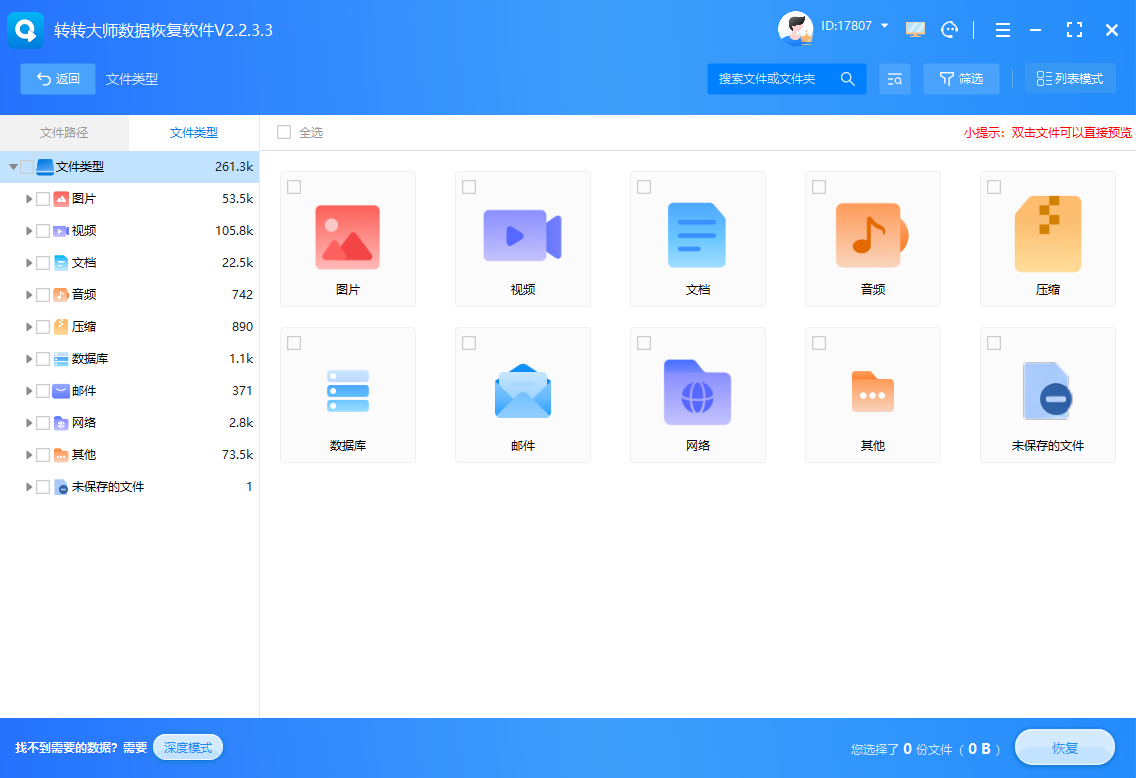
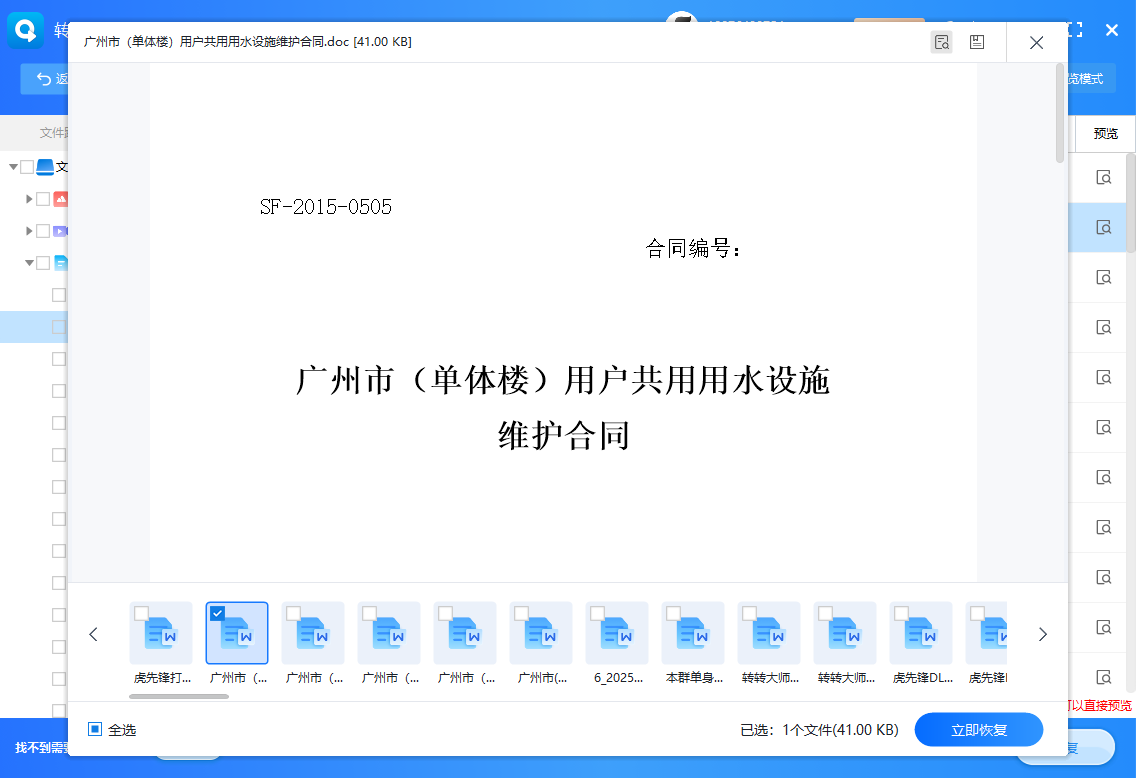
四、防患于未然:3重备份策略
·每日增量备份:将重要文件拖入OneDrive/百度云,开启自动同步

·每周冷备份:关键项目复制到加密移动硬盘,断开连接存放
·系统镜像:每月通过“控制面板→备份和还原”创建D盘完整镜像,存储到独立硬盘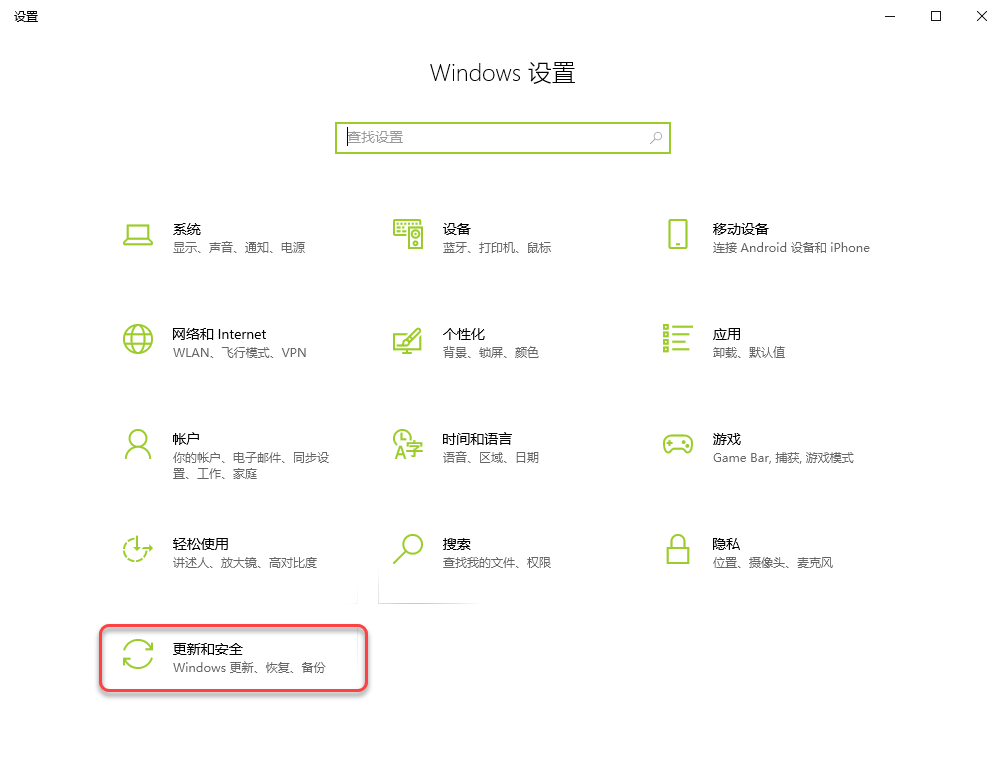
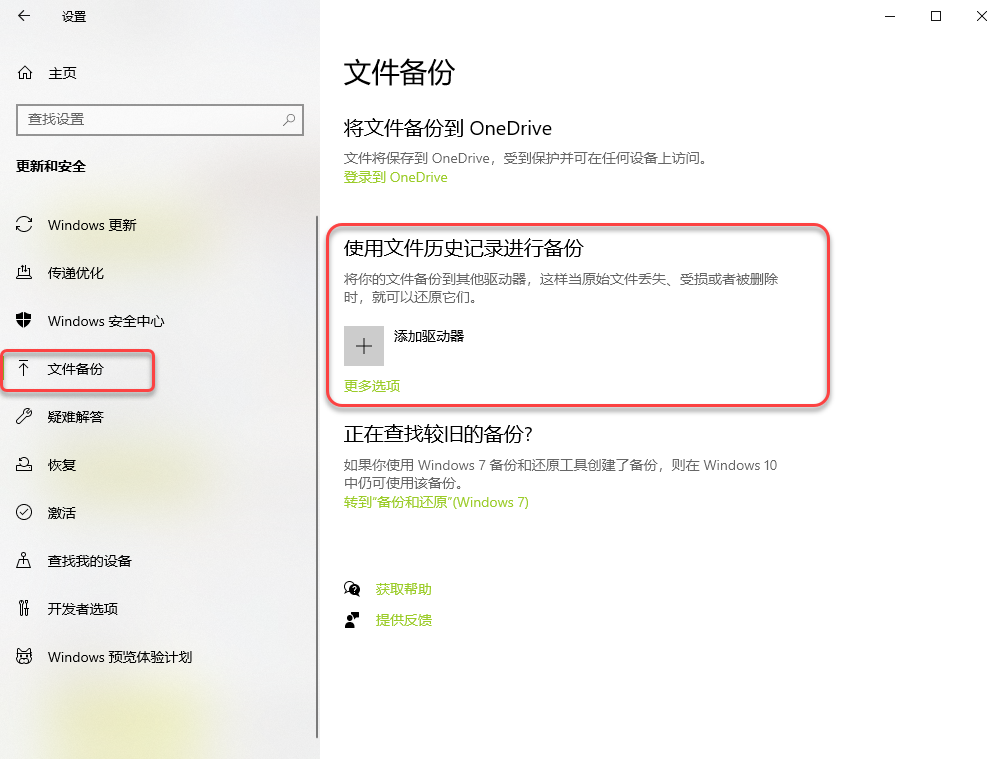
关键提醒:数据恢复成功率取决于“是否被覆盖”,格式化后立即停止写入是第一原则!
请输入验证码